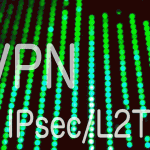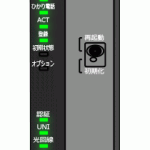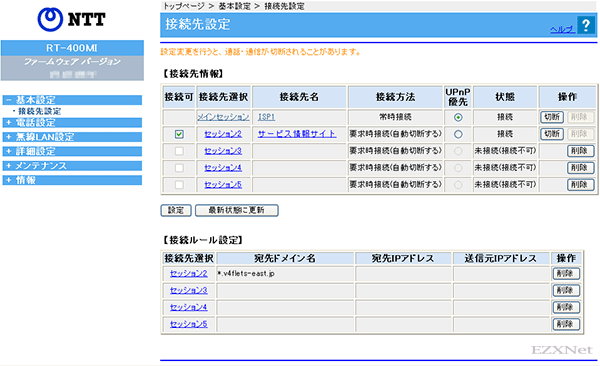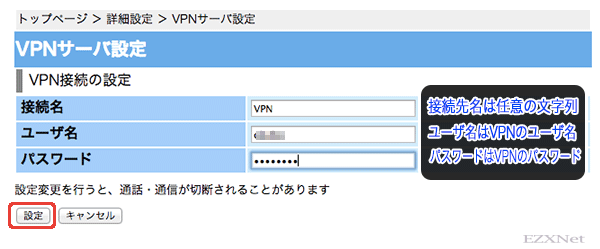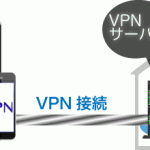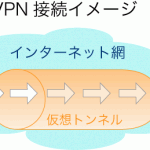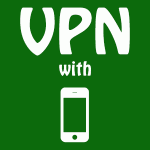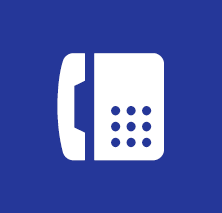PR-400MIのVPNサーバ設定 L2TP/IPsec
NTTについての記事です。
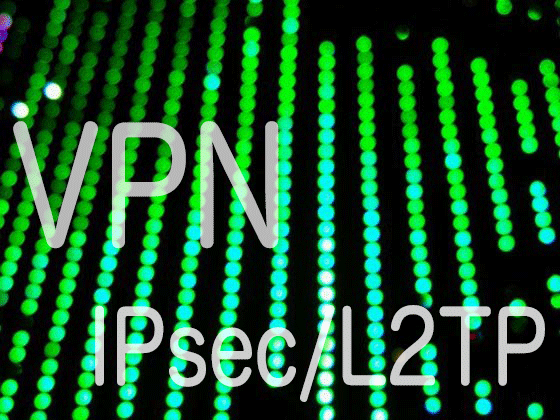
PR-400MIのひかり電話ルータを使ってVPNサーバの設定をします。これらのひかり電話ルータはファームウェアのバージョンアップをするとVPNサーバの機能を利用する事ができます。外出先からローカルエリアネットワーク、つまり内部のネットワークに入る事ができルータに接続されているファイルサーバやWindowsやMac、Linuxに接続してデータを取り出す事ができるようになります。
他のひかり電話ルータでも同様の機能を使用する事ができます。
外出先から内部のネットワークに接続をするときは公衆回線を利用します。ここで気をつけたいのがデータの送受信の際にデータが改ざんや、盗聴、なりすましのリスクがあるという事です。そういうリスクを少なくする為に公衆回線の中にデータを送受信する為の仮想トンネルを通してデータを守る役割がVPN接続で必要になります。様々なプロトコルがありますが、ひかり電話ルータで利用可能なプロトコルがL2TP/IPsecです。この機能を利用してデータを暗号化し、相手まで送り届ける事ができるようになります。
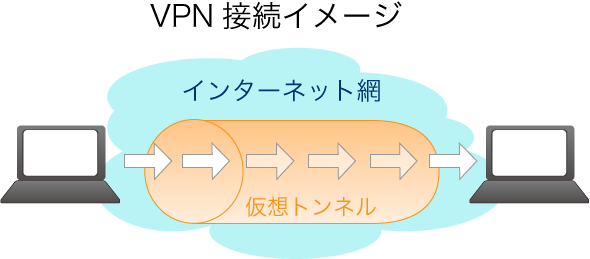
この機能を利用するにはひかり電話ルータのファームウェアを最新版にしておく必要があります。最新版のファームウェアにする事でVPNサーバ機能を利用する事ができるようになります。
NTT東日本と契約している方専用
NTT東日本WEB116
NTT西日本で契約している方専用
NTT西日本情報機器ナビゲーション
各ひかり電話ルータの最新ファームウェアは以下のリンクから確認およびダウンロードできます。ファームウェアのバージョンアップ方法についても説明があります。
| NE系ルータ | PR-400NE | RT-400NE | RV-440NE |
|---|---|---|---|
| NTT東日本 | PR-400NE最新ファームウェア | RT-400NE最新ファームウェア | RV-440NE最新ファームウェア |
| KI系ルータ | PR-400KI | RT-400KI | RV-440KI |
|---|---|---|---|
| NTT東日本 | PR-400KI最新ファームウェア | RT-400KI最新ファームウェア | RV-440KI最新ファームウェア |
| MI系ルータ | PR-400MI | RT-400MI | RV-440MI |
|---|---|---|---|
| NTT東日本 | PR-400MI最新ファームウェア | RT-400MI最新ファームウェア | RV-440MI最新ファームウェア |
NTT東日本公式マニュアルページ
PR-400MI概要
ひかり電話ルータ (PR-400MI)概要
PR-400MIマニュアル
ひかり電話ルータ (PR-400MI)(サポート)
PR-400MIのVPNサーバ設定
パソコンとルータをLANケーブルで接続をした状態にするか無線LANでもいいのでひかり電話ルータPR-400MIと通信ができている状態を想定しての設定方法です。
ひかり電話ルータと疎通が取れる状態にしておきます。
ブラウザを起動
ブラウザを起動してアドレス入力バーに”http://192.168.1.1″と入力してEnterキーを押します。

Windowsセキュリティ
ひかり電話ルータに接続する為の認証画面が表示されます。
ユーザー名には”user”。
パスワードには初期設定をしたときに設定をしたパスワードを入力します。
パスワードがどうしても不明の場合はひかり電話ルータの初期化する方法しかないかもしれないです。
Windowsセキュリティ入力
左のメニューにある詳細設定のメニューを開いてVPNサーバ設定をクリックします。
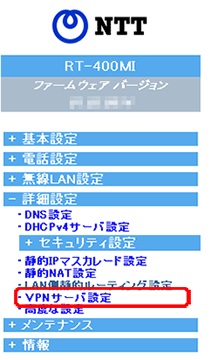
VPNサーバ設定画面が表示されます。
VPNサーバ機能の有効化
チェックボックスをクリックしてチェックを付けてVPNサーバ機能を有効にします。
利用する接続先
インターネットサービスプロバイダとPPPoE接続設定されているものを選択する必要があります。プルダウンメニューからPPPoEセッションが張ってある項目を選択します。自分の環境では接続先1にPPPoEセッションの設定がありますのでプルダウンメニューから接続先1を選択します。
ここの画面で変更を反映させるために画面下に表示されている設定ボタンをクリックします。
これでPR-400MIのVPNサーバ機能が有効な状態になります。
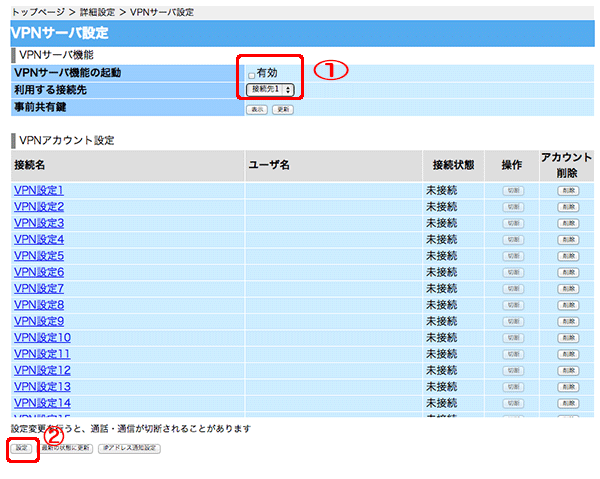
事前共有鍵
表示のボタンがありますのでクリックしてポップアップで表示される20桁の文字列をコピペでテキストファイル等にメモしておきます。この文字列が事前共有鍵でVPN接続をする端末の設定をする時に必要になります。
事前共有鍵の表示ボタンをクリックします。
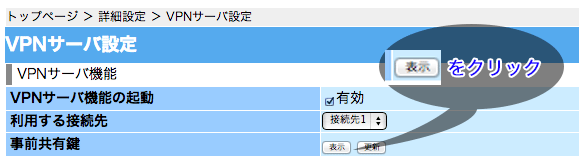
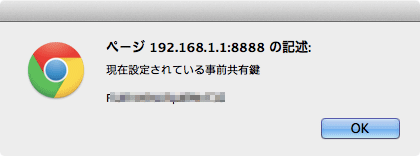
VPN接続で使用するアカウントの作成をします。
接続先名のVPN設定1をクリックします。
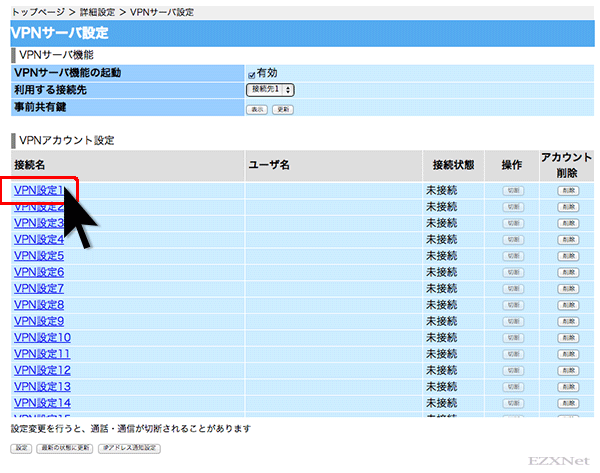
VPN接続のアカウント認証で必要になるユーザ名とパスワードを作成します。
接続名には任意の文字列を入力します。
ユーザ名にはVPN接続に使用する任意の文字列を入力します。
パスワードにはVPN接続で使用する任意のパスワードを入力します。
設定が出来るとVPNサーバ設定画面に戻ります。
VPNアカウントには先ほど作成したユーザ名が追加されている状態です。
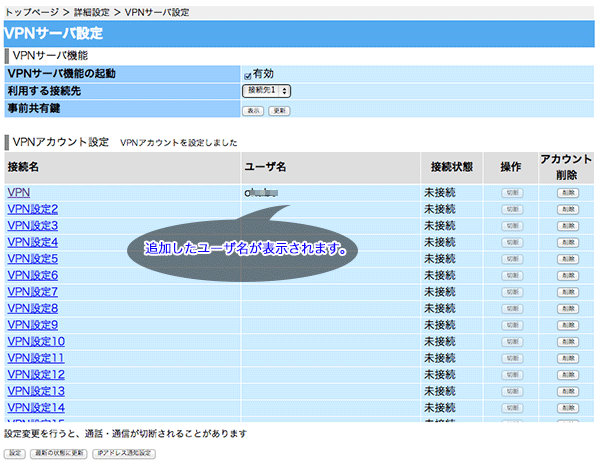
以上でひかり電話ルータの設定が完了している状態です。
後はVPN接続したい端末を用意して各端末にVPN接続をする為の設定をすれば接続できます。
実際にPCやタブレットからVPN接続してみると接続状態が接続済みというステータスで表示されています。
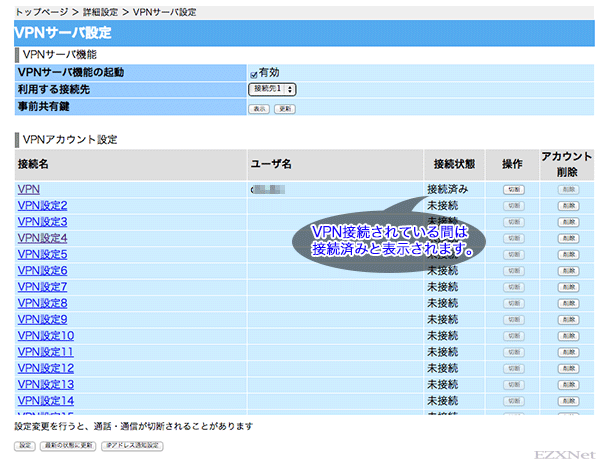
グローバルIPアドレスが変更になった場合の対処
ひかり電話ルータが取得するグローバルIPアドレスは通常、契約しているインターネットサービスプロバイダーが管理しておりルータの再起動やプロバイダーの管理するDHCPにより都度変更されます。ここで困ることは外からひかり電話ルータに対しリモートアクセスVPN接続をしようとしてもグローバルIPアドレスが変更された場合は接続できなくなってしまいます。
そのような場合はひかり電話ルータに備わっている機能でグローバルIPアドレスをメールで通知してくれる「IPアドレス通知設定」を設定しておきます。
「IPアドレス通知設定」を設定することでグローバルIPアドレスが変更されたタイミングでメールで通知してくれるので外からアクセスしたい時にメールを確認すればひかり電話ルータの取得しているグローバルIPアドレスを知ることができます。
VPN設定と併せて設定をしておくと便利になります。IPアドレス通知設定については下記のリンクで紹介しています。
PR-400MI IPアドレス通知設定
ひかり電話ルータがデフォルトゲートウェイになっているときのグローバルIPアドレスを調べるには設定画面から調べるか、確認くんというWebサイトでグローバルIPアドレスを調べる事ができます。クライアント側の設定のときに役立ててください。
ひかり電話ルータにVPNサーバ機能が追加されて個人でも外出先から自宅のネットワークに接続し易い環境になると思います。外出先から自宅のネットワークにアクセスできると何かあった時にとても便利ですので活用できるといいですね。
VPN接続の活用
ここまでの設定をした後はクライアント側に設定を行っていきます。
実際に外出先のクライアントからVPNサーバに接続する方法についてを下記にリンクをまとめておきます。冒頭でも述べましたがひかり電話ルータのVPNサーバ機能ではL2TP/IPsecを使っているためクライアントにもL2TP/IPsecのプロトコルを使ったプロファイルを作る必要があります。
またiPhone、AndroidのスマートフォンをVPN接続させて「AGEphone」のアプリと連携すると外出先からひかり電話ルータの子機として使用する事ができるようですのでスマートフォンを使っていて電話代を節約したい時に役立ちそうですね。
設定は以上です。